Por selena komezActualizado en agosto 09, 2019
[Resumen]: ¿Quiere saber cómo usar Smart Switch para transferir datos desde un teléfono móvil Android, iOS iPhone / iPad, BlackBerry o Windows al nuevo teléfono Samsung Galaxy? Este artículo le enseña la guía detallada sobre cómo transferir contactos, fotos, música, videos, mensajes, notas, calendarios y más desde su teléfono antiguo a Galaxy Fold, Galaxy S10 / S10 + / S10e / S10 5G / Galaxy S9 / S9 +, Galaxy S8 / S8 + y Galaxy Note 10 / Note 9 / Note 8 con Samsung Smart Switch gratis.
Es posible que desee saber:
* Cómo recuperar fotos borradas de Samsung S9 / S9 +
* Cómo transferir música desde iTunes a Android
Cada marca de teléfono móvil tiene su propia herramienta de transferencia de datos para que los nuevos usuarios de teléfonos móviles puedan cambiar los datos al nuevo teléfono, como Samsung Smart Switch, Clon de telefono huawei, Adaptador de cambio rápido de Google Pixel, LG Mobile Switch, Apple iTunes y iCloud(Copia de seguridad y restauración de datos), Aplicación móvil Sony Xperia Transfer, Motorola Migrar, HTC Transferect. Cuando haya comprado un nuevo Samsung Galaxy Fold, Galaxy S10 / S9 / S8 (Plus) o Galaxy Note 9 / Note 10, es posible que desee migrar todos los datos del teléfono antiguo al teléfono Samsung Galaxy, este artículo le enseñará cómo usar Aplicación gratuita Smart Switch para transferir datos, incluidos contactos, mensajes, fotos, videos, música, eventos de calendario, aplicaciones e incluso la configuración del dispositivo desde el teléfono Android a su nuevo Galaxy Note 10 / Note 10 + / Note 10 5G / Note 10 + 5G.
Smart Switch: transfiere datos a Samsung Galaxy
smart Switch fue desarrollado por la compañía Samsung para transferir datos desde su teléfono anterior a su nuevo teléfono Samsung Galaxy, existen tres métodos de conexión para transferir datos a un nuevo teléfono Galaxy mediante Smart Switch:
- Transfiera datos directamente desde su teléfono anterior de forma inalámbrica.
- Transfiera datos directamente desde su teléfono antiguo mediante un cable USB.
- Transfiera datos desde una PC o Mac a su nuevo teléfono Galaxy.

Entonces, el usuario puede elegir el método con el que se sienta más cómodo y luego usar Smart Switch para mover los datos de un teléfono móvil existente a otro teléfono Samsung Galaxy. Samsung Smart Switch es una aplicación disponible de forma gratuita que puede descargar en su antiguo Android / iOS. dispositivos y el teléfono Samsung Galaxy, descargue gratis el Smart Switch en ambos teléfonos móviles, luego siga la guía detallada para transferir datos como fotos, mensajes, contactos, etc. desde Android a Galaxy S9 a través de una conexión inalámbrica. Tomemos la transferencia de todo, desde Galaxy S7 a Galaxy S9, usando Samsung Smart Switch como ejemplo.
Pasos para transferir datos desde Galaxy S7 a Galaxy S9 con Smart Switch
Esta guía le muestra cómo usar Smart Switch para mover datos de Samsung a Samsung, también puede seguir los mismos pasos para transferir datos a un teléfono Samsung desde iPhone / iPad / iPod de Apple, HTC, LG, Sony, Google Pixel, HUAWEI, Motorola , ZTE, Xiaomi, ZTE y más teléfonos inteligentes y tabletas.
Paso 1. Descargar y lanzar la aplicación Smart Switch
En primer lugar, descargue la aplicación Smart Switch en ambos dispositivos y ejecútela. Concédale todos los permisos necesarios y elija el modo de transferencia.
Paso 2. Establecer Galaxy S9 como dispositivo de destino
Para transferir datos a su nuevo Galaxy S9, marque el Samsung Galaxy S9 como receptor (dispositivo de destino).
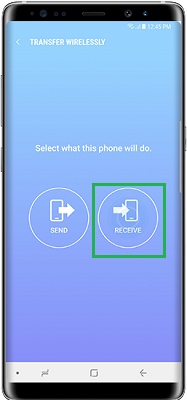
Paso 3. Conecte ambos teléfonos y configure Galaxy S7 como dispositivo de origen
Marque su Galaxy S7 como remitente y conecte el Galaxy S7 y el Galaxy S9 simplemente tocando en “Contacto"Botón a través de forma inalámbrica.
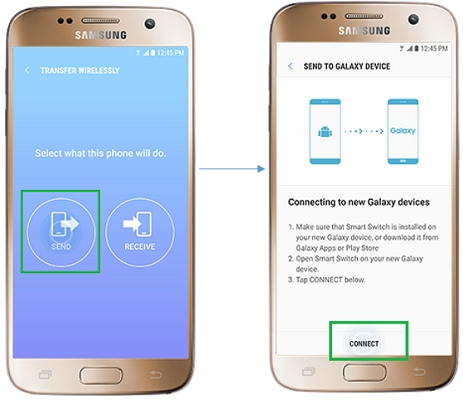
Para asegurarse de que tanto Galaxy S7 como S9 se conecten a través del mismo de forma inalámbrica, es necesario que coincida un pin generado una sola vez. Después de establecer una conexión segura, puede seleccionar el contenido que desea mover, incluidos Contactos, Mensajes, Calendario, Memorándum, Registro de llamadas, etc.
Paso 4. Comience a transferir datos desde Galaxy S7 a Galaxy S9
Después de hacer clic en "Enviar"En su antiguo Galaxy S7, su S9 aparecerá como un botón" Recibir ", por favor, toque en"Recibe”Para recibir datos del antiguo Galaxy S7.
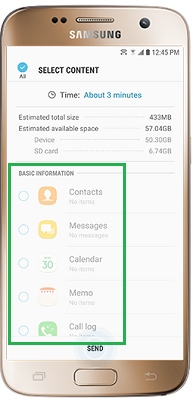
Espere durante el proceso de transferencia de datos del antiguo Galaxy S7 al nuevo Galaxy S9. Una vez hecho esto, la interfaz le permitirá saber todos los tipos de archivos seleccionados que se trasladaron al nuevo S9. Después de mover los contenidos seleccionados del teléfono Android antiguo al teléfono Galaxy nuevo, puede cerrar la aplicación Smart Switch y usar su Galaxy S9 con todos los datos recién transferidos.
Desventaja del interruptor inteligente:
Samsung Smart Switch solo puede transferir datos de otros dispositivos a un dispositivo Samsung. Hecho exclusivamente para dispositivos Samsung. No se admite la transferencia a través de la plataforma, por ejemplo, Samsung Smart Switch no puede transferir contenidos entre Android y iOS, Android y Android, iOS y Android, entre otros. Al usar el Smart Switch para transferir datos al teléfono Samsung, el proceso es un poco complicado y, lentamente, no puede transferir datos de la aplicación (por ejemplo, Mensajes de WhatsApp desde iPhone a Samsung.), pero puede transferir archivos de datos importantes como fotos, videos, contactos, etc. Además, la compatibilidad limitada de Smart Switch, como diferentes versiones de Smart Switch para diferentes versiones de SO de teléfonos, por lo que no es compatible con diferentes dispositivos que se ejecutan en diferentes plataformas . Para transferir datos entre iPhone, Android, Windows Phone y Symbian Nokia sin ninguna pérdida, le recomendaremos una herramienta de transferencia de teléfono a teléfono más potente.
Interruptor de teléfono: copiar un teléfono a otro, fácil y rápido
Transferencia de teléfono y Interruptor de teléfono puede ayudarlo a transferir sus fotos, videos, música, contactos, calendario, mensajes de texto, registros de llamadas y todos los demás archivos importantes entre dispositivos directamente, como Android a Android, Android a iOS, iOS para Android, iOS a iOSy restaure la copia de seguridad de Blackberry 7/10, iTunes, iCloud, OneDrive, Kies en sus dispositivos Android y iPhone / iPad / iPod. Además, para los dispositivos Android rooteados y los dispositivos iOS con jailbreak, también se admite la transferencia de datos de la aplicación. Tanto el programa Phone Transfer como Phone Switch funcionan perfectamente para más de 6000 teléfonos inteligentes y tabletas, incluidos Apple, Samsung, HUAWEI, OPPO, Sony, HTC, Google Pixel, Nexus, LG, Motorola, ZTE, Panasonic, OnePlus, Xiaomi, Nokia, Oppo , Vivo, Lenovo y más. No importa si su dispositivo es proporcionado por AT&T, Verizon, Sprint o T-Mobile. Es compatible con Android 8.0 y el último iOS 12.
Guía relacionada: Transferencia de teléfono: transfiera archivos del antiguo Samsung al Galaxy S9
Descargue gratis Phone Toolkit - Phone Switch para Windows y Mac e intente mover datos entre dos dispositivos directamente.


A continuación, siga el tutorial completo para transferir datos desde y iPhone a Samsung Galaxy S9 utilizando el software Phone Switch. También puede seguir los mismos pasos para transferir datos de Android a Android Seguro, fácil y rápido.
Pasos para transferir datos desde iPhone a Galaxy S9 mediante el cambio de teléfono
Paso 1. Conectar iPhone y Galaxy S9 a la computadora
Descargue e inicie Android Switch en su computadora y haga clic en "Switch”Entre las opciones disponibles.

Ahora conecte ambos dispositivos a su computadora con la ayuda del cable USB. Aquí hemos tomado como ejemplo el teléfono Samsung iPhone y Android.
Los datos se transferirán del dispositivo de origen al dispositivo de destino.
Nota: si la fuente y el dispositivo de destino están en el lugar equivocado, puede usar elDar la vueltaBotón para intercambiar su posición.
Paso 2. Seleccione el archivo a transferir
Elija los tipos de archivos que desea transferir, incluidos contactos, mensajes de texto, fotos, videos, música y muchos otros contenidos.
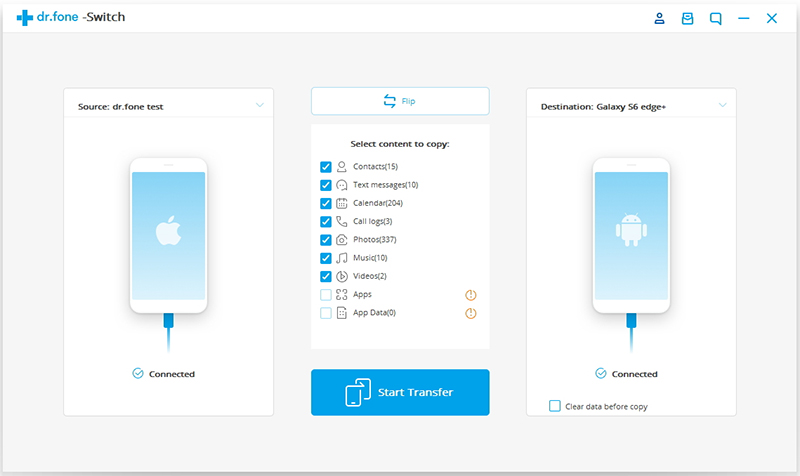
Paso 3. Comienza a transferir datos de iPhone a Samsung Galaxy S9
Después de seleccionar los tipos de archivo, simplemente haga clic en "iniciar transferencia”Para comenzar a transferir contenidos desde su antiguo iPhone al nuevo teléfono inteligente Samsung Galaxy S9 directamente.
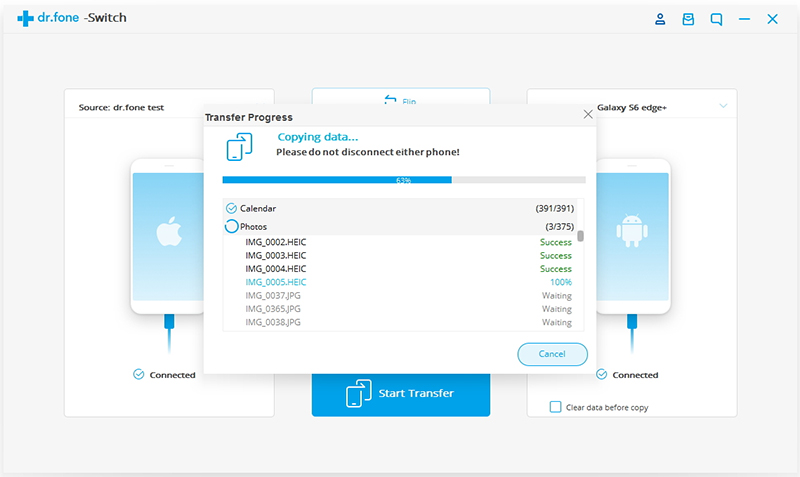
Nota: no desconecte los dispositivos hasta que se complete el proceso de transferencia.
También puede marcar la casilla "Borrar datos antes de copiar”, Si desea eliminar datos del teléfono de destino antes de transferir los archivos al teléfono de destino.
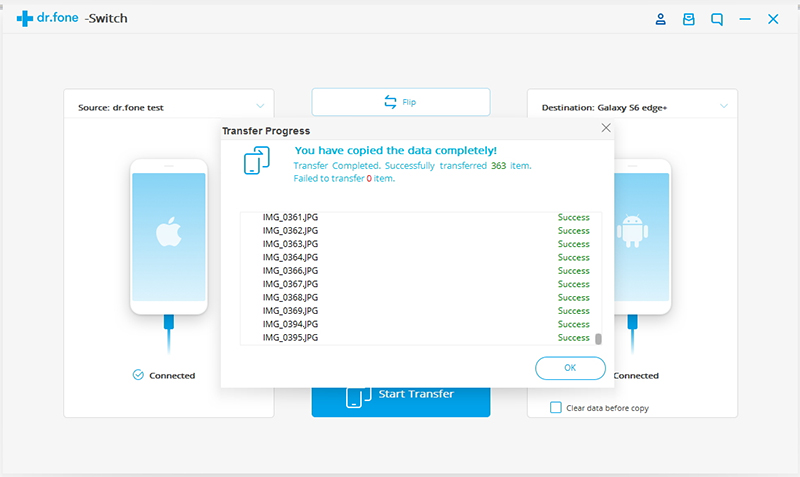
En solo unos minutos, todos los archivos seleccionados se transferirán a Samsung Galaxy S9 con éxito.


Envolver: Así que esos fueron los dos métodos para transferir datos al teléfono inteligente Samsung Galaxy. Depende totalmente de usted para qué método quiere ir. Samsung
Smart Switch es gratuito, pero el proceso es un poco complicado, solo puede transferir fotos, videos, contactos desde otros dispositivos a un dispositivo Samsung. Si busca un método seguro, fácil y rápido para transferir datos entre diferentes teléfonos, le recomendamos que utilice Transferencia de teléfono or Interruptor de teléfono, ambos proporcionan una solución simple de 1 clic para transferir / copiar / cambiar / migrar datos de un teléfono a otro directamente. No se necesitan conocimientos técnicos para copiar los datos de su teléfono.
Las mejores alternativas de cambio inteligente
Comentarios
Rápido: necesitas iniciar sesión Antes de que puedas comentar.
No tienes cuenta aún. Por favor haga clic aquí para registrarte.

Cargando ...


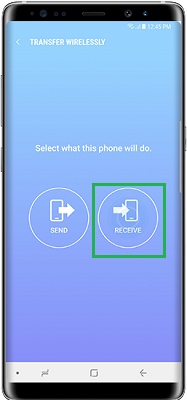
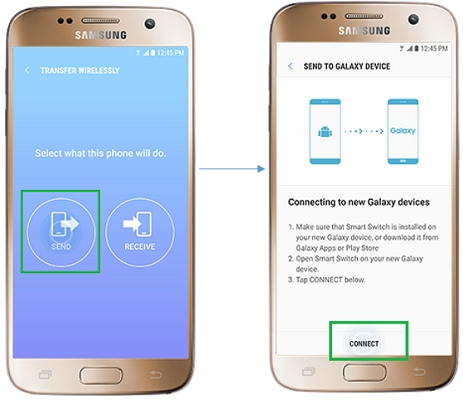
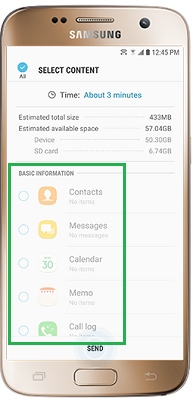



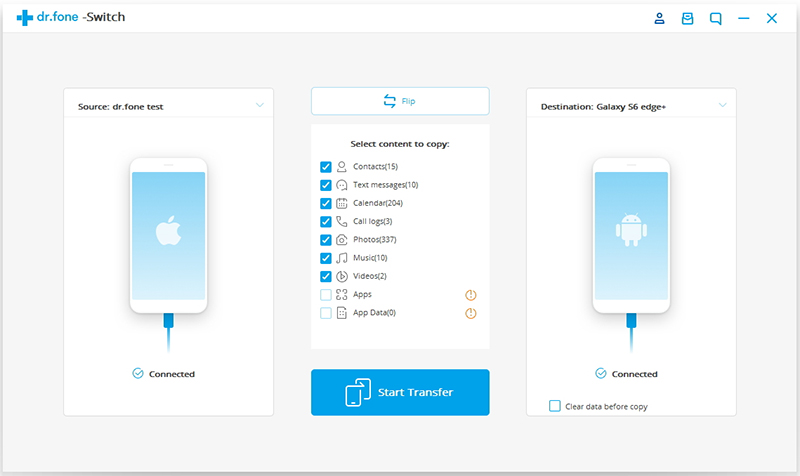
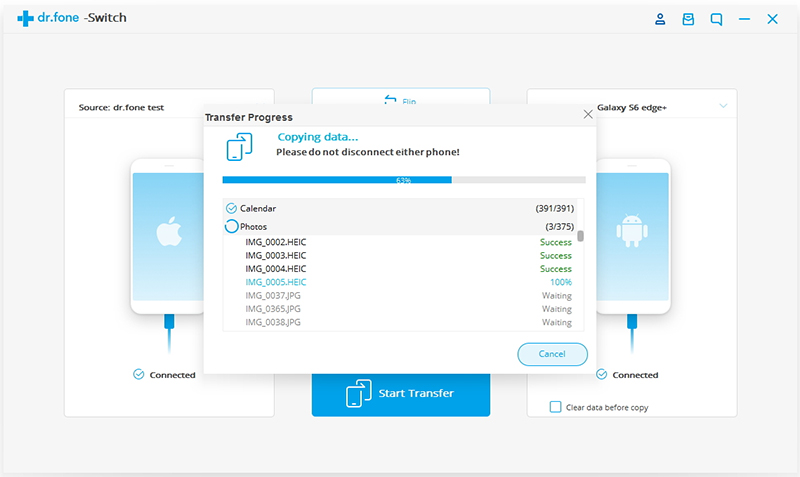
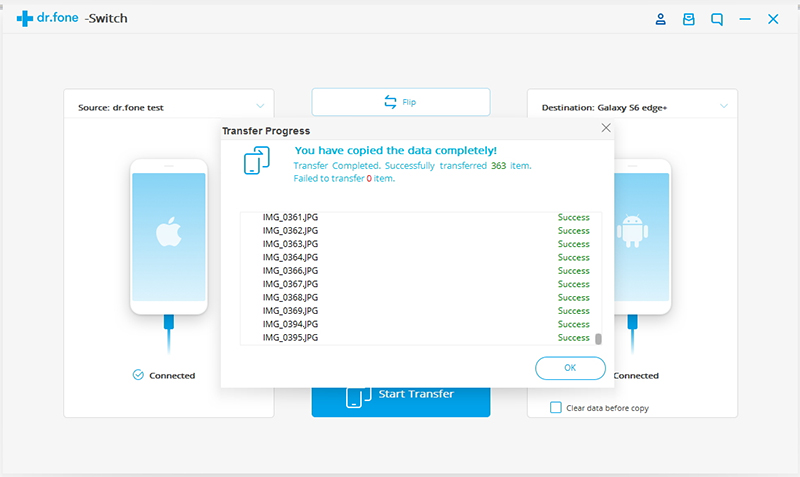








No hay comentarios todavía. Di algo...